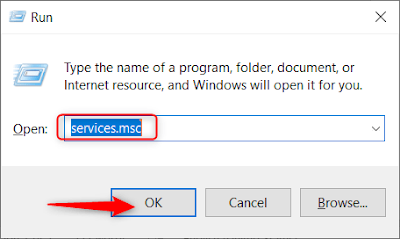كثير من المستخدمين يعانون من مشكلة مربع البحث في ويندوز 10 لا يعمل، وهذه المشكلة شائعة جداً وتحاول شركة مايكروسوفت اصدار تحديثات تخص حل هذه المشكلة ولكن بطبيعة الحال لن ننتظر التحديثات وسنذهب الى الحلول المتاحة تابع معنا .
حل مشكلة مربع البحث لا يعمل في ويندوز 10
استخدم Task manager لإغلاق كورتانا والبحث
احدى حلول "مشكلة مربع البحث في ويندوز 10 لا يعمل" هو اغلاق المساعد كورتانا والبحث
- انقر بزر الماوس الأيمن على شريط المهام.
- حدد إدارة المهام Task Manager
- ابحث عن Cortana في القائمة.
- قم بالنقر عليها لتحديدها وانقر على إنهاء المهمة End Task من الاسفل
- كرر الخطوات السابقة مع Search
الآن جرب استخدام خاصية البحث
انظر ايضاً : حل مشكلة زر Start لا يعمل في ويندوز 10
أعد تشغيل مستكشف ويندوز Window Explorer
يمكن أن تؤدي إعادة تشغيل Windows Explorer أحيانًا إلى إعادة وظيفة البحث الى العمل.
- انقر بزر الماوس الأيمن على شريط المهام.
- حدد إدارة المهام.
- ابحث عن Windows Explorer في القائمة.
- قم بالنقر عليه لتحديده وانقر على إعادة التشغيل Restart.
تشغيل خدمة Windows Search
قد يتم إيقاف تشغيل Windows Search لسبب ما. من الأفضل التأكد من ان خدمة البحث في ويندوز تعمل لديك
- اضغط على زر Windows وزر R في نفس الوقت.
- في نافذة التشغيل ، اكتب services.msc.
- ابحث عن Windows Search
- إذا لم تكن قيد التشغيل Running ، فانقر عليها مرتان ستظهر لك قائمة الاعدادات
- من القائمة المنسدلة اختر Automatic كما موضح بالصورة ثم اضغط Apply ثم OK
إعادة إنشاء الفهرسة Rebuild indexing
- انقر فوق زر القائمة ابدأ.
- ابحث عن لوحة التحكم Control Panel وافتحها.
- ضمن عرض بواسطة View by، حدد Small icons.
- انقر على خيارات الفهرسة Indexing options.
- انقر على Advanced.
- قد يطلب منك كلمة المرور الخاصة بك قم بادخالها.
- الآن انقر على اعادة الانشاء Rebuild.